Meskipun sebagian besar dari kita mungkin mengabaikan dan bahkan menghapus sebagian besar aplikasi stok iPhone (apakah ada yang menggunakan aplikasi Clips?), Ada satu aplikasi bawaan yang menurut saya tidak dapat hidup tanpanya. Dan itulah aplikasi Notes. Baik itu menuliskan ide cepat, pengingat untuk nanti, atau membuat daftar, aplikasi Notes adalah notepad digital yang nyaman. Apa yang mungkin tidak Anda ketahui tentang aplikasi pokok ini adalah Anda dapat berbagi Catatan di iPhone.
Ya! Dalam beberapa rilis iOS terakhir, Apple telah menambahkan dan memperluas kemampuan pengguna untuk berbagi Notes satu sama lain. Anda juga dapat melakukan ini di macOS dan iPadOS, menjadikannya jauh lebih fleksibel.
Dalam posting ini, kami akan membahas semua cara Anda dapat berbagi Catatan dengan teman, keluarga, dan rekan kerja Anda.
Isi
- Bagaimana cara kerja berbagi Catatan?
-
Cara berbagi Catatan di iPhone dan Mac
- Bagikan Catatan di iPhone dan Mac melalui email
- Bagikan Catatan menggunakan Pesan
- Bagikan Catatan menggunakan tautan
- Bagikan Catatan dengan AirDrop
- Bagaimana cara berhenti berbagi Catatan dengan seseorang
- Cara mengelola izin berbagi di aplikasi Catatan
-
Cara berkolaborasi dengan Notes di iPhone dan Mac
- Lihat suntingan orang lain secara real-time
- Lihat riwayat aktivitas pengguna lain
-
Bagikan Catatan di iPhone dengan teman Anda
- Pos terkait:
Bagaimana cara kerja berbagi Catatan?
Namun, pertama-tama, mari kita bahas cara kerja fitur ini. Lagi pula, tidak bisakah Anda mengambil tangkapan layar atau menyalin/menempelkan catatan untuk dibagikan dengan seseorang?
Secara teknis, Anda bisa melakukan ini. Tetapi cara yang lebih baik untuk melakukannya adalah melalui fitur berbagi resmi dari aplikasi Notes. Ini bekerja sangat mirip dengan Google Documents, jadi jika Anda pernah menggunakannya sebelumnya, ia bekerja secara identik.
Namun, bagi mereka yang tidak terbiasa dengan berbagi dokumen waktu nyata, inilah tampilannya:
- Anda memberi pengguna lain kemampuan untuk mengerjakan Catatan yang sama yang sedang Anda kerjakan
- Mereka kemudian dapat mengedit Catatan ini di perangkat lain
- Saat Anda berdua mengedit dan menambahkan ke Catatan, Anda akan melihat pekerjaan satu sama lain secara real-time
- Itu berarti setiap kata yang Anda ketik, hapus, atau ubah akan langsung berubah juga, melalui internet
Menggunakan metode ini untuk berbagi Catatan di iPhone dan Mac membuat pengalaman menjadi jauh lebih kolaboratif. Anda dapat membuat daftar di antara dua orang atau lebih, mengerjakan esai bersama, menulis catatan bolak-balik, dan melakukan hal lain yang dapat Anda pikirkan.
Cara berbagi Catatan di iPhone dan Mac
Sekarang setelah Anda mengetahui cara kerja berbagi Catatan di iPhone, Anda siap mempelajari cara melakukannya. Di bawah ini adalah empat cara bawaan agar Anda dapat berbagi Catatan dengan orang lain di iPhone, iPad, atau Mac Anda. Prosesnya sama di ketiga perangkat. Jadi meskipun kami hanya akan fokus pada iPhone, ketahuilah bahwa petunjuknya dapat diikuti di perangkat mana pun yang Anda pilih.
Bagikan Catatan di iPhone dan Mac melalui email
Cara pertama untuk membagikan Notes di iPhone adalah melalui email. Menggunakan metode ini akan mengirim orang tersebut tautan di email mereka. Saat mereka mengeklik tautan, itu akan membuka Catatan Anda di aplikasi Catatan di perangkat mereka. Itu berarti mereka harus memiliki perangkat Apple untuk melihatnya, yang berlaku untuk semua metode dalam artikel ini. Anda tidak dapat berbagi Catatan di app Apple Notes dengan seseorang yang tidak memiliki app Apple Notes.
Baiklah, begini cara kerjanya:
- Buka aplikasi Catatan di iPhone Anda.
- Ketuk tombol menu “…” di kanan atas layar. Di Mac, Anda akan melewati langkah ini.
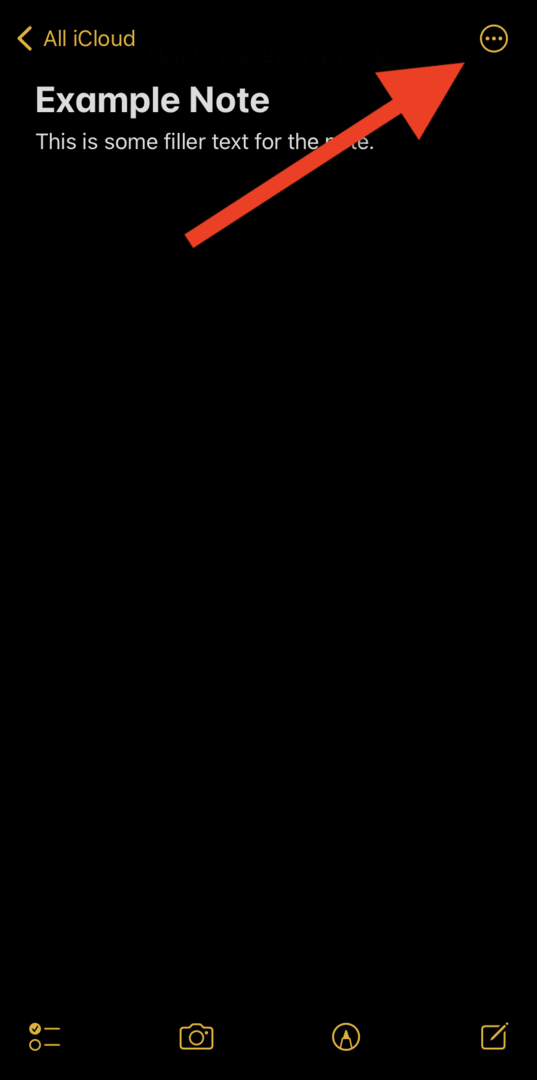
- Ketuk Bagikan Catatan pilihan dari menu slide-up. Itu akan memiliki orang kecil dengan "+" di sebelahnya, yang merupakan ikon yang akan Anda klik di Mac.
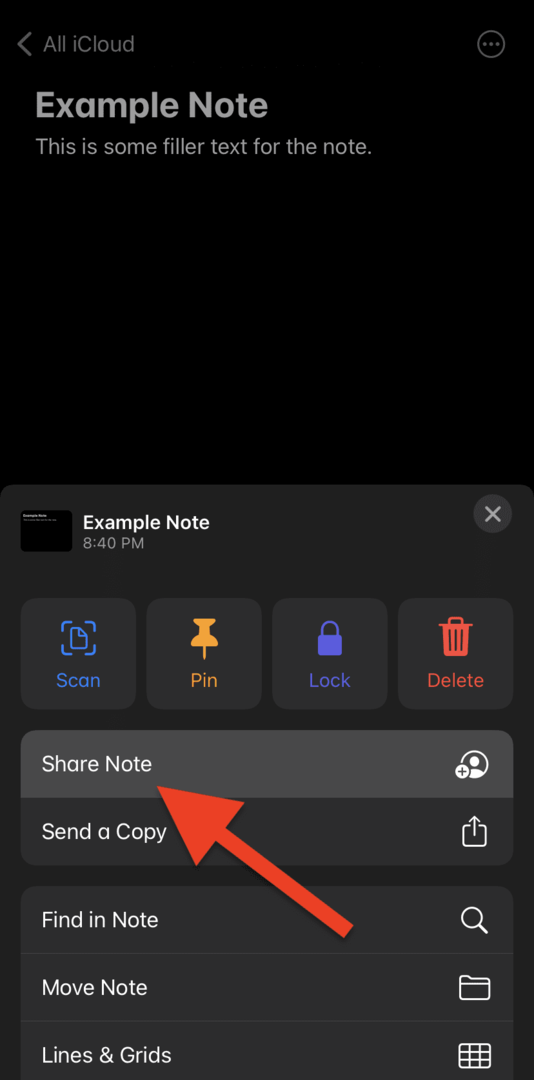
- Ketuk Surat tombol untuk membagikan catatan ini melalui email. Jika Anda menggunakan klien email lain, seperti Gmail, Anda dapat mengetuknya.
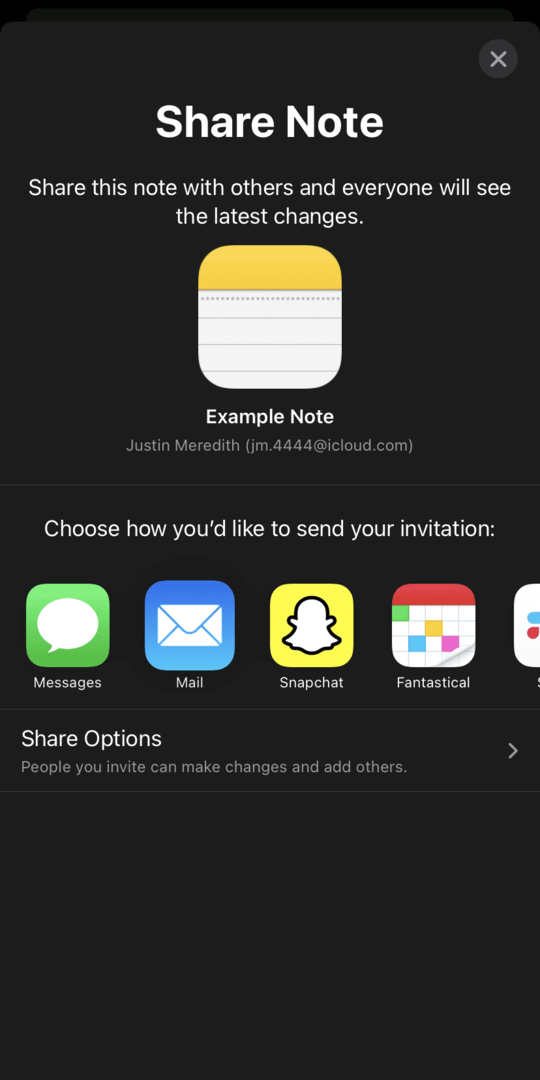
- Pilih orang yang ingin Anda bagikan catatan ini dengan memasukkan alamat email mereka.
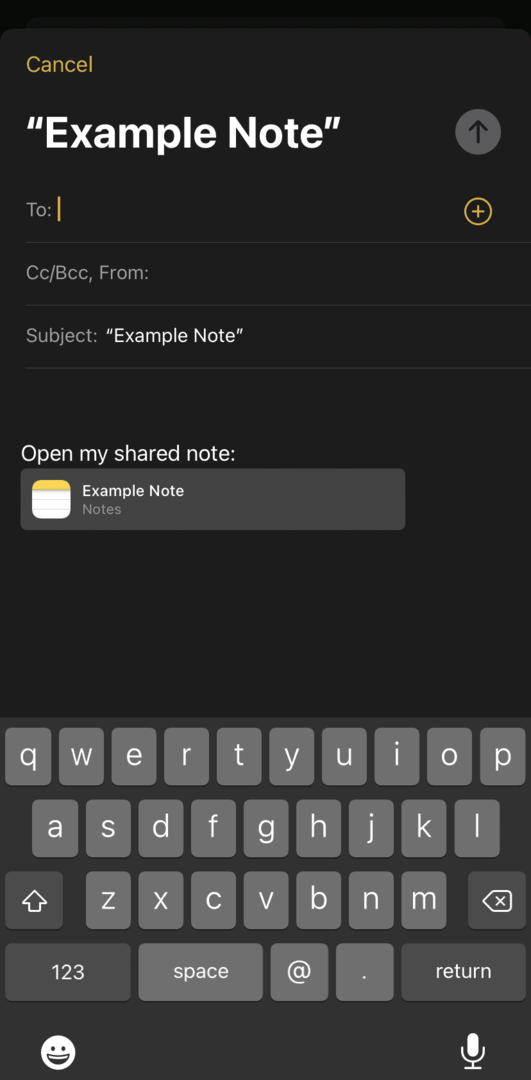
- Ketik pesan yang memberi tahu mereka bahwa itu dari Anda dan untuk apa Catatan itu, lalu tekan kirim!
Dan itu saja! Orang yang Anda kirimi Catatan sekarang dapat mengaksesnya.
Bagikan Catatan menggunakan Pesan
Cara berbagi Notes di iPhone selanjutnya adalah melalui pesan teks. Fitur ini tidak terikat dengan iMessage, sehingga Anda dapat mengirimkannya ke siapa saja yang nomornya telah Anda simpan di iPhone Anda. Begini caranya:
- Buka aplikasi Catatan di iPhone Anda.
- Ketuk tombol menu “…” di kanan atas layar. Di Mac, Anda akan melewati langkah ini.
- Ketuk Bagikan Catatan pilihan dari menu slide-up. Itu akan memiliki orang kecil dengan "+" di sebelahnya, yang merupakan ikon yang akan Anda klik di Mac.
- Ketuk ikon Pesan.
- Dalam Ke: bidang, ketik nama atau nomor siapa pun yang ingin Anda kirimi pesan.
- Tekan tombol kirim.
Dan itu saja! Mereka akan menerima tautan ke catatan melalui teks.
Bagikan Catatan menggunakan tautan
Cara yang lebih universal untuk berbagi Catatan di iPhone adalah melalui tautan. Dengan tautan, Anda dapat membagikan catatan melalui teks, email, pesan instan, atau bahkan dengan menuliskannya di selembar kertas.
- Buka aplikasi Catatan di iPhone Anda.
- Ketuk tombol menu “…” di kanan atas layar. Di Mac, Anda akan melewati langkah ini.
- Ketuk Bagikan Catatan pilihan dari menu slide-up. Itu akan memiliki orang kecil dengan "+" di sebelahnya, yang merupakan ikon yang akan Anda klik di Mac.
- Gulir melalui ikon aplikasi sejenak sampai Anda menemukan yang berlabel "Salin Tautan". Ikonnya akan terlihat seperti mata rantai. Ketuk itu.
- Anda dapat mengetikkan alamat email atau nomor telepon untuk mengirim tautan ini jika Anda mau, atau cukup ketuk Salin tautan di kanan atas layar.
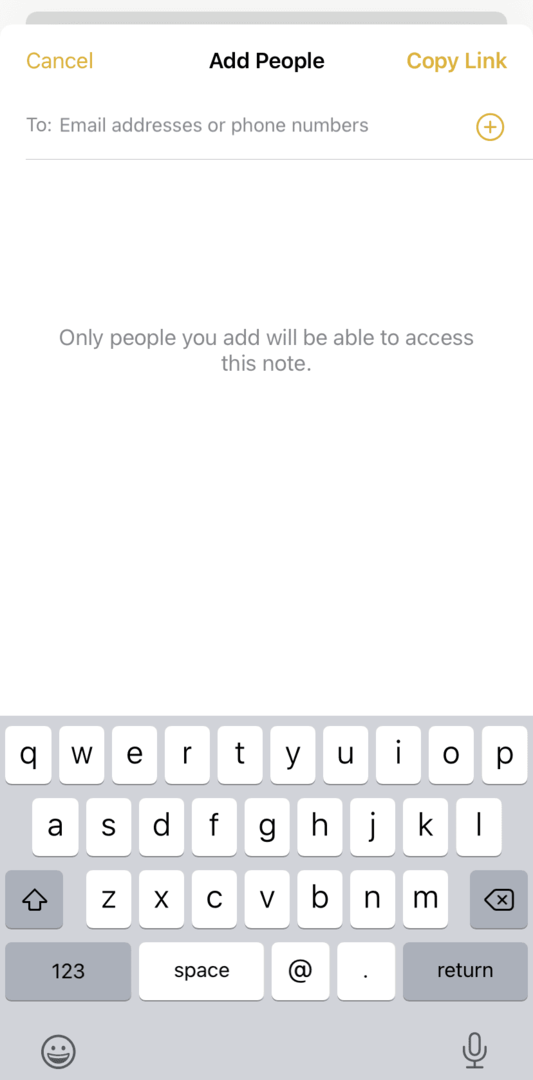
- Jika Anda mengetuk Salin tautan tombol, itu akan menyalin tautan ke clipboard iPhone Anda. Dari sana, Anda dapat menempelkan tautan ini ke aplikasi atau pesan apa pun yang Anda suka. Anda juga dapat menempelkannya ke aplikasi Notes dan menuliskannya untuk digunakan orang lain! Ini berguna untuk meletakkan catatan di papan tulis di kantor.
Bagikan Catatan dengan AirDrop
Terakhir, Anda dapat berbagi catatan dengan seseorang melalui AirDrop. AirDrop adalah fitur berbagi Bluetooth yang ada di iOS. Ia bekerja dengan mengirimkan file dan link ke perangkat Apple lainnya. Ini hanya berfungsi dengan perangkat Apple, dan bisa agak sulit untuk bekerja. Berikut beberapa informasi lebih lanjut tentang membuatnya berfungsi.
Penting juga untuk dicatat bahwa ketika Anda membagikan catatan iPhone melalui AirDrop, itu hanya mengirim salinan catatan. Anda tidak akan dapat mengeditnya dengan orang lain secara real-time, melihat hasil edit satu sama lain, dan sebagainya.
- Buka aplikasi Catatan di iPhone Anda.
- Ketuk tombol menu “…” di kanan atas layar. Di Mac, Anda akan melewati langkah ini.
- Mengetuk Kirim Salinan di iPhone atau di Membagikan tombol di Mac.
- Ketuk AirDrop ikon.
- Gelembung akan muncul yang menunjukkan kepada Anda perangkat terdekat yang dapat Anda gunakan untuk mengirim catatan. Yang harus Anda lakukan adalah mengetuknya dan itu akan mengirim catatan hanya dalam beberapa detik! Itu dengan asumsi itu berfungsi, tentu saja – fitur ini bisa rewel!
Bagaimana cara berhenti berbagi Catatan dengan seseorang
Dan itu saja! Itulah semua cara Anda dapat membagikan Catatan di iPhone. Sekarang, kami akan segera membahas bagaimana Anda bisa berhenti berbagi catatan juga, setelah Anda membagikannya.
- Pilih catatan yang ingin Anda hentikan berbaginya di aplikasi Catatan.
- Ketuk ikon di kanan atas yang menunjukkan seseorang dengan tanda centang.
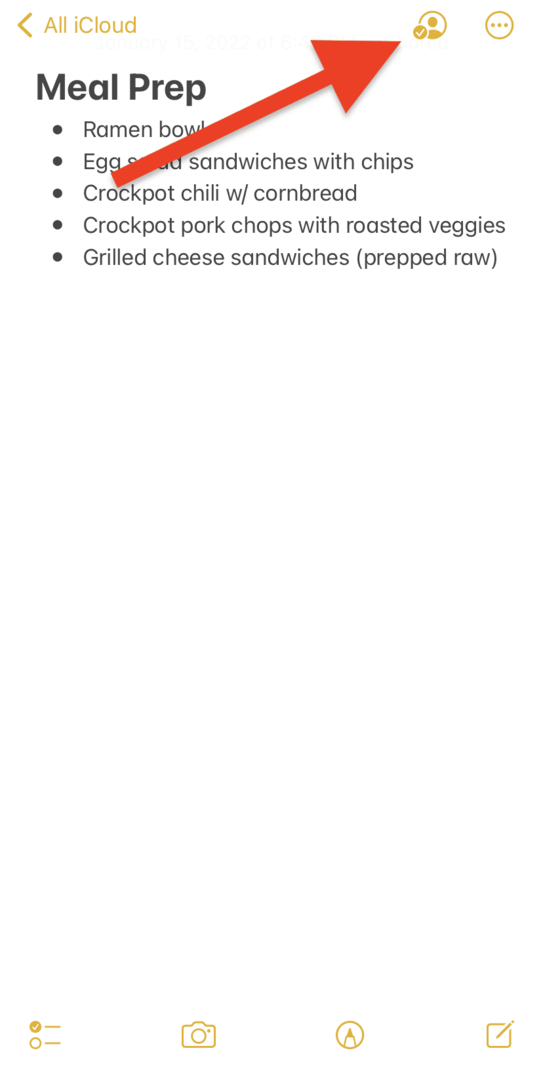
- Mengetuk Kelola Catatan Bersama.
- Anda sekarang dapat mengetuk setiap orang dan memilih Hapus Akses untuk berhenti berbagi catatan dengan mereka.
- Atau Anda dapat mengetuk Berhenti berbagi di halaman yang sama untuk berhenti berbagi catatan dengan semua orang sekaligus. Ini tidak akan menghilangkan catatan, hanya mengubah siapa yang dapat melihatnya.
Penting untuk diperhatikan bahwa Anda hanya dapat mengontrol siapa yang dapat atau tidak dapat melihat catatan jika Anda adalah pengelola catatan tersebut. Anda menjadi pengelola catatan saat Anda adalah pembuat catatan.
Cara mengelola izin berbagi di aplikasi Catatan
Mengelola izin berbagi catatan di aplikasi Catatan mengikuti langkah yang hampir sama dengan menghapus akses seseorang ke catatan. Dengan mengubah izin seseorang, Anda dapat mengizinkan atau menolak kemampuan mereka untuk mengedit dan/atau menambahkan orang ke catatan.
- Pilih catatan yang izinnya ingin Anda edit di aplikasi Catatan.
- Ketuk ikon di kanan atas yang menunjukkan seseorang dengan tanda centang.
- Pilih Kelola Catatan Bersama.
- Ketuk orang yang izinnya ingin Anda edit.
- Anda dapat mengubah IZIN tingkat ke Dapat membuat perubahan, yang memungkinkan mereka mengedit, atau Lihat saja, yang hanya memungkinkan mereka membaca catatan.
- Anda juga dapat memberikan atau mencabut kemampuan untuk membagikan catatan dengan orang lain.
Cara berkolaborasi dengan Notes di iPhone dan Mac
Sekarang setelah Anda mengetahui cara berbagi Notes di iPhone, berhenti membagikannya, dan mengedit cara membagikannya, Anda siap untuk mulai berkolaborasi di app Notes. Di bawah ini adalah daftar singkat dari semua cara Anda dapat berkolaborasi dengan pengguna Apple lainnya dalam sebuah catatan.
Lihat suntingan orang lain secara real-time
Mirip dengan bekerja di Google Documents dengan orang lain, Anda dapat melihat suntingan Catatan orang lain secara real-time. Yang perlu Anda lakukan agar ini berfungsi adalah mulai mengerjakan catatan secara bersamaan di dua perangkat berbeda. Anda akan dapat melihat apa yang dilakukan setiap orang tanpa mereka mengganggu apa yang sedang Anda kerjakan.
Ini bagus untuk kolaborasi jarak jauh, saat Anda mungkin tidak berada di ruangan yang sama dengan orang yang sedang mengerjakan catatan. Ini adalah cara yang bagus untuk mengerjakan esai, proyek, dan tugas lainnya bersama-sama.
Lihat riwayat aktivitas pengguna lain
Jika seseorang mengerjakan catatan saat Anda tidak menggunakan aplikasi Catatan, Anda dapat melihat hasil editnya secara surut. Cukup ketuk menu tiga titik di kanan atas catatan dan pilih Tampilkan Aktivitas Catatan dari menu.
Ini akan memunculkan daftar semua perubahan yang dilakukan setiap pengguna pada catatan. Bagus untuk saat Anda melewatkan sesi mengerjakan catatan dan ingin tahu siapa yang berkontribusi apa dan kapan.
Bagikan Catatan di iPhone dengan teman Anda
Dan itu saja! Itu saja yang perlu diketahui tentang cara berbagi Catatan di iPhone. Ini adalah fitur yang sangat berguna, jadi pastikan untuk memanfaatkannya!
Untuk wawasan, berita, dan panduan lebih lanjut tentang semua hal tentang Apple, lihat blog AppleToolBox lainnya.
Sampai jumpa lain waktu!